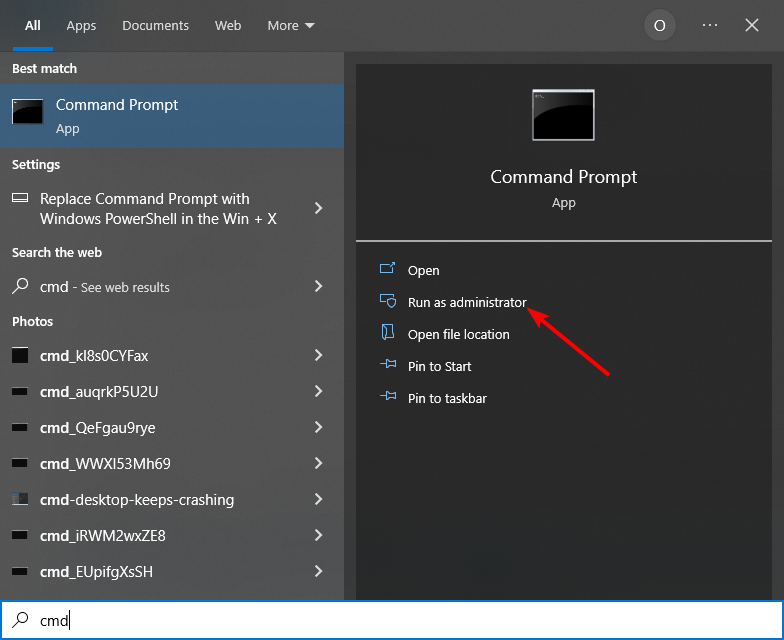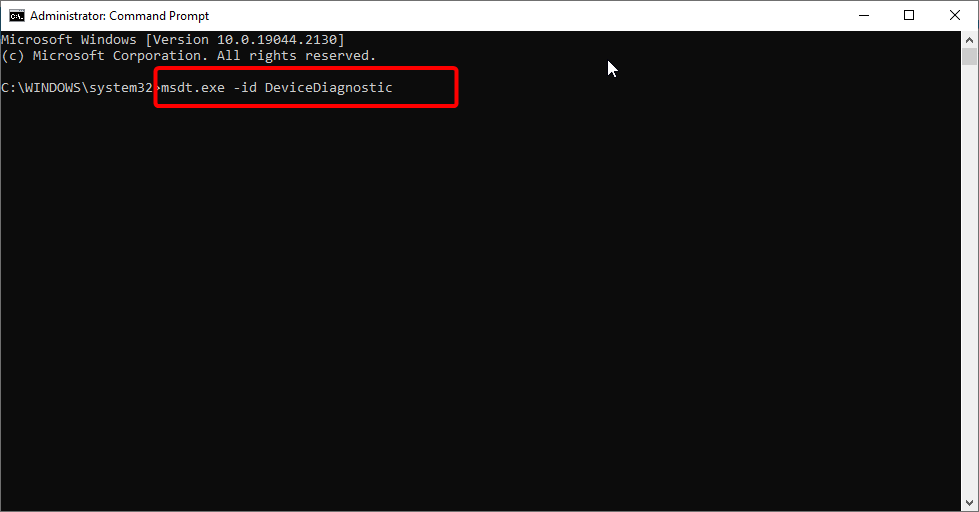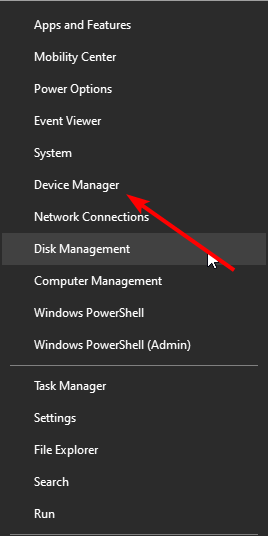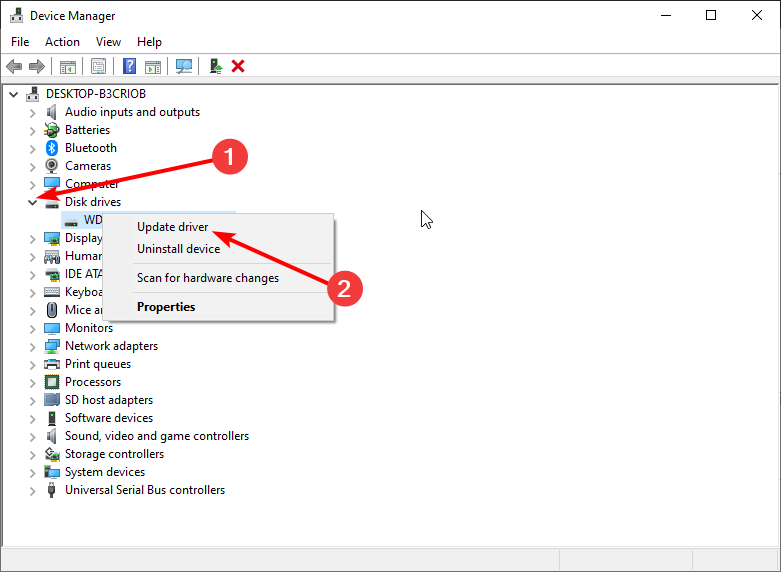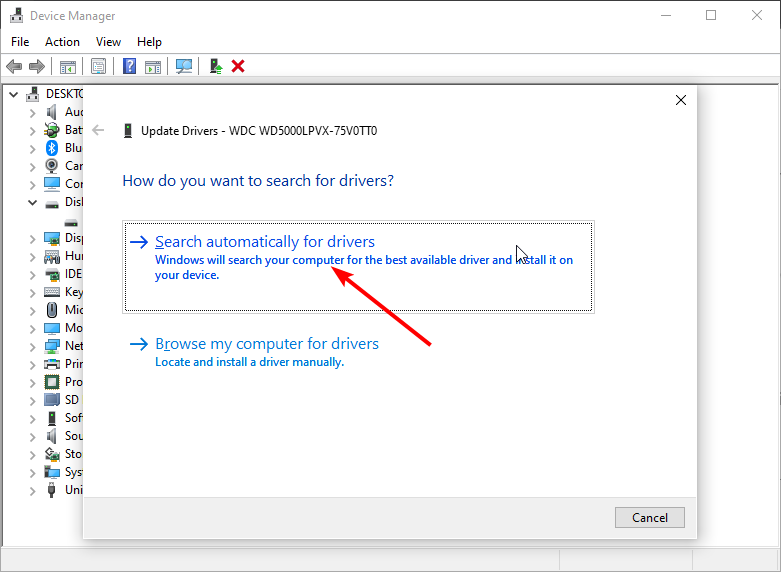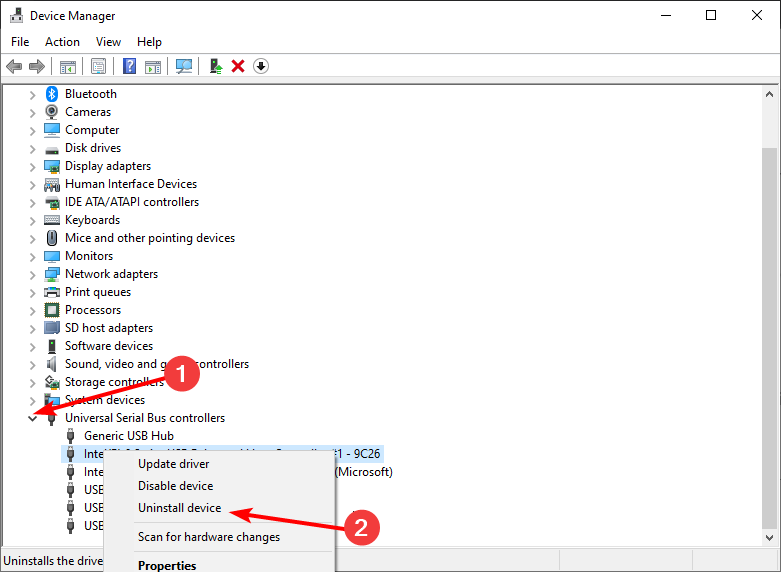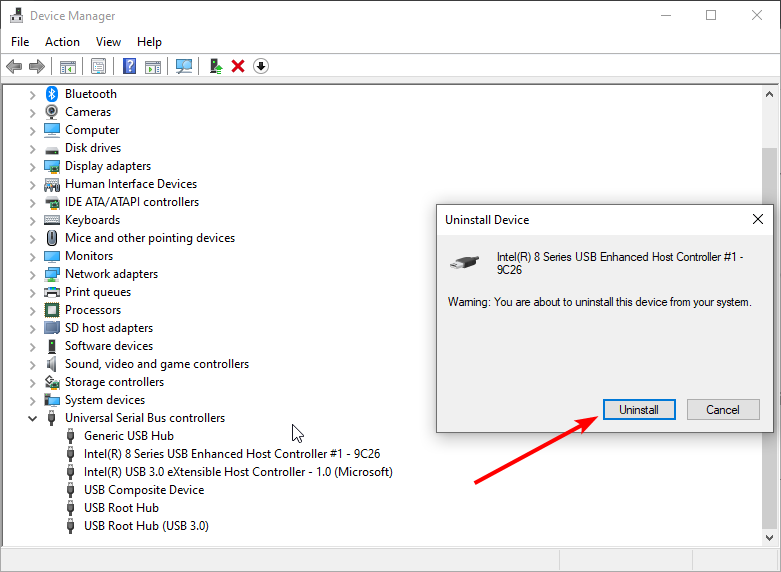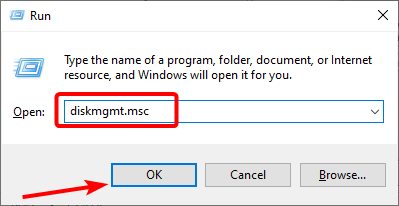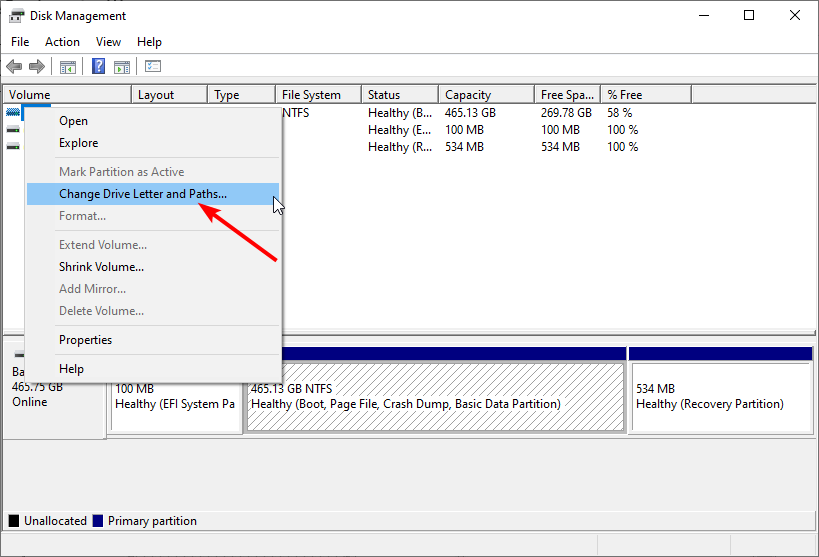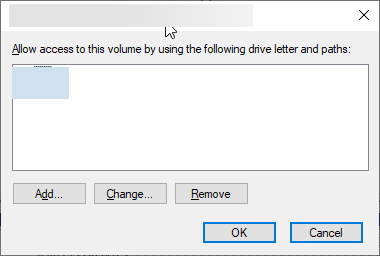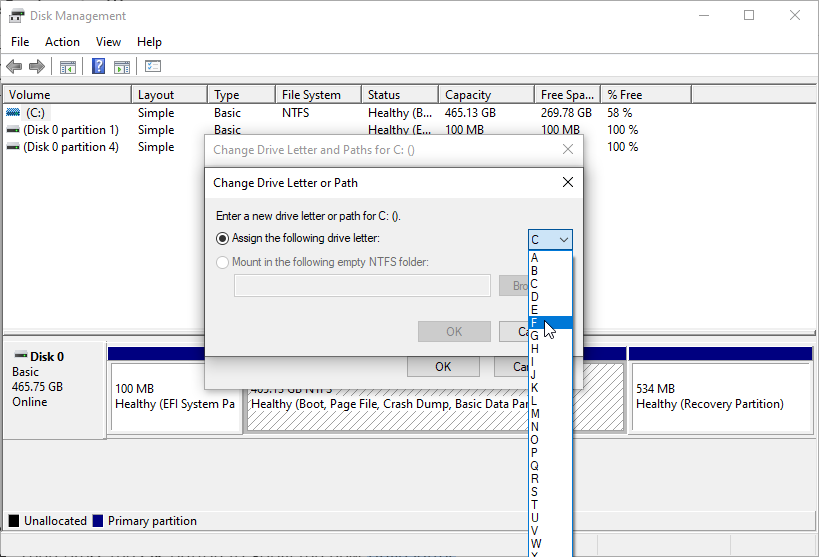My Passport WD não aparece? Corrija em 4 etapas fáceis
5 min. read
Published on
Key notes
- Variando de 1 TB a 5 TB, os discos rígidos externos WD Passport Ultra têm um design moderno de metal e vêm com USB-C.
- Se a unidade não for detectada pelo PC com Windows 10, você deverá substituir o cabo.
- Alternativamente, você pode executar o solucionador de problemas ou atualizar o firmware do driver no site oficial.
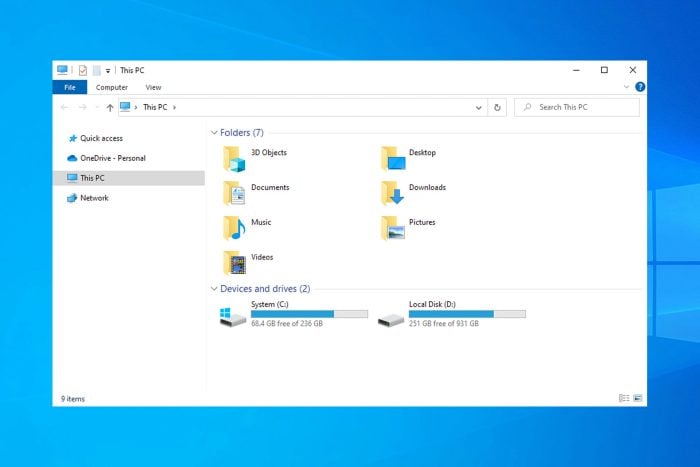
WD My Passport Ultra é um disco rígido externo que os usuários podem utilizar com desktops e laptops com Windows 10. No entanto, alguns usuários afirmaram que seus desktops e laptops conectados não detectam as unidades WD My Passport Ultra.
Conseqüentemente, a unidade não é reconhecida e não aparece no Windows 10 File Explorer. Este guia contém soluções para ajudá-lo a corrigir esse problema e começar a usar o disco rígido com o PC.
Por que meu WD Passport não aparece no meu computador?
Se o WD Passport não estiver aparecendo no seu computador, abaixo estão algumas das causas do problema:
- Cabo ou porta USB com defeito – Às vezes, o WD MY Passport não é detectado devido a pequenos problemas de hardware, como uma porta ou cabo com defeito. A solução aqui é mudar a porta e tentar outra porta no seu PC.
- Drivers desatualizados – Os drivers são a mídia de conexão entre os componentes de hardware e software. Você pode encontrar esse problema se o controlador USB e os drivers WD Passport estiverem desatualizados. A solução é atualizar esses drivers.
Além disso, você pode encontrar as seguintes variações de erro, que podem ser resolvidas com as soluções abaixo:
- Meu disco rígido externo do passaporte não aparece
- WD Passport não aparece no Windows 10, 11
- O WD Passport não aparece no utilitário de disco, no explorador de arquivos e no gerenciamento de disco
- WD Passport detectado, mas não aparece
- WD Passport desbloqueado, mas não aparece – WD Passport não aparece após o desbloqueio
- WD Passport apita e não aparece
- Meu passaporte ultra não aparece
- Luz do WD Passport acesa, mas não funciona
- Meu driver de passaporte não está disponível
O que posso fazer se o WD My Passport não aparecer?
Existem algumas etapas básicas de solução de problemas que você deve tentar antes de explorar as correções nesta seção. Estas etapas estão listadas:
- Tente conectar o driver a outra porta.
- Troque o cabo USB. Tente usar o cabo que acompanha a unidade ou qualquer cabo curto original.
- Experimente o WD Passport em outro PC.
1. Execute o solucionador de problemas de hardware e dispositivos
- Pressione a tecla Windows + S , digite cmd e clique em Executar como administrador no prompt de comando .
- Digite o comando abaixo e pressione Enter :
msdt.exe -id DeviceDiagnostic - Aguarde a conclusão da verificação e implemente todas as etapas recomendadas para solução de problemas.
O solucionador de problemas de hardware e dispositivos ajuda a corrigir problemas de hardware em seu PC. Executando caso você detecte qualquer problema que possa estar causando a detecção do WD My Passport, mas não consiga abrir o Windows 10 ou se ele não estiver sendo exibido.
2. Atualize o firmware da unidade
u003cspanu003eUpdating the drive firmware has proved to work for many users in fixing the WD MY Passport not working or unavailable issue. So be sure to try it like in the example below. u003c/spanu003e
u003cspanu003e1. Visit the u003c/spanu003eu003ca href=u0022http://products.wdc.com/wdsmartwareupdate/firmware.asp?id=wdfMyPassportu0026amp;os=WINu0022 target=u0022_blanku0022 rel=u0022noreferrer noopeneru0022u003eWestern Digital websiteu003c/au003eu003cspanu003e to download the firmware update file.u003c/spanu003e
u003cspanu003e2. Right-click the downloaded file and select u003c/spanu003eu003cstrongu003eExtract file…u003c/strongu003e
u003cspanu003e3. Connect the WD Passport to your PC (USB 2.0 port) with the cable that came with it, open the extracted folder, and double-click the u003c/spanu003eu003cstrongu003eWDFirmwareUpdater.exeu003c/strongu003eu003cspanu003e file.u003c/spanu003e
4, Now, follow the simple on screen instruction to complete the installation.rnrnu0026nbsp;
5. Once the installation is complete, your PC should show that a drive is connected to your PC and what you need to do to make it work.
3. Reinstale o controlador USB e atualize o driver WD My Passport
- Pressione a tecla Windows + X e selecione Gerenciador de Dispositivos .
- Clique duas vezes na opção Unidades de disco para expandi-la, clique com o botão direito no driver WD MY Passport e selecione Atualizar driver .
- Selecione Pesquisar drivers automaticamente e instalar qualquer atualização disponível.
- Agora, volte para o Gerenciador de Dispositivos e expanda a opção Controladores Universal Serial Bus .
- Clique com o botão direito no controlador USB WD My Passport e escolha Desinstalar dispositivo .
- Por fim, clique no botão Desinstalar para confirmar a ação e reiniciar o PC.
Atualizar seus drivers é outra maneira de corrigir o problema do WD MY Passport que não aparece no Windows 10. No entanto, esse processo manual pode ser demorado e sujeito a erros.
Portanto, recomendaremos o uso de uma ferramenta dedicada no PC HelpSoft Driver Updater . Isso ocorre porque ele pode combinar com precisão o seu hardware com os drivers correspondentes. Isso garante que você não enfrentará nenhum erro que possa ocorrer ao instalar um driver incompatível.
4. Ajuste a letra da unidade
- Pressione a tecla Windows + R , digite diskmgmt.msc e clique no botão OK .
- Clique com o botão direito na unidade WD My Passport e selecione a opção Alterar letra e caminhos da unidade .
- Para atribuir uma letra de unidade, clique no botão Adicionar… se não tiver uma letra de unidade e em Alterar… se já tiver.
- Por fim, escolha uma letra de driver e clique no botão OK .
Se a sua unidade não tiver uma letra de unidade, você poderá encontrar o problema do WD My Passport que não aparece no Windows 10. Isso ocorre porque seu dispositivo pode ter dificuldade em detectar a unidade. Atribuir uma letra de unidade e reiniciar o PC deve ajudá-lo a corrigir o problema neste caso.
O problema do WD MY Passport não aparecer no Windows 10 pode ser frustrante, pois nega acesso ao seu arquivo. Felizmente, é um problema corrigível, conforme mostrado neste guia.
Outros modelos também são afetados por esse problema, e temos um ótimo guia sobre o que fazer se o WD My Cloud não aparecer no Windows 11.
Você está enfrentando outros problemas, como o driver externo do Windows 10 que continua desconectando? Em seguida, verifique nosso guia detalhado para corrigi-lo rapidamente.
Sinta-se à vontade para nos informar a solução que ajudou a corrigir o problema nos comentários abaixo.